有時在嘗試連接或安裝網絡共享打印機時,它可能會因錯誤“ Windows無法連接到打印機”而失敗,並給出錯誤代碼,例如“ 0x000000c1”和“ 0x00000214”。
該問題可能是由於諸如打印後台處理程序服務或打印機驅動程序之類的幾個問題引起的。此外,損壞的註冊表項或系統文件也可能會導致您遇到許多不愉快的問題,包括此特定問題或“ Windows無法連接到打印機0x000000c1”問題。
並且更新打印機驅動程序,重新啟動後台打印程序服務可能有助於解決該問題。
如果您還遇到類似的問題,那麼如何解決該問題。
無法安裝打印機Windows 10
首先,請確保所有打印機插座正常工作。如果在網絡上使用共享打印機,請確保電端口,電源開關,路由器以及所有連接的硬件正常運行。
如果您使用的是無線打印機,請檢查打印機的無線選項(藍色圖標)。這應該始終保持打開狀態。
啟動Windows 10乾淨啟動狀態,然後嘗試添加/安裝打印機,如果第三方服務衝突阻止打印機安裝,這可能會幫助解決問題。
暫時禁用防病毒防火牆,然後嘗試添加打印機。
另外,請確保您的PC上安裝了最新的Windows更新,如果以前的任何錯誤或較舊的網絡驅動程序阻止了Windows 10上打印機的連接,它們都將提供幫助。
重新啟動後台打印程序服務
如果由於某種原因打印後台處理程序服務未啟動或停止響應,則這可能會停止打印功能,或者在連接打印機時可能導致出現幾條錯誤消息。檢查並重新啟動後台打印程序服務,然後再次嘗試連接打印機。
- 轉到“搜索”,然後在文本框中鍵入services.msc。
- 單擊頂部結果以啟動“服務”窗口。
- 向下滾動並從列表中找到Print Spooler選項。
- 如果後台打印程序服務顯示正在運行,請右鍵單擊它並選擇重新啟動
- 如果後台打印程序服務未啟動,請右鍵單擊該服務,然後選擇“屬性”。
- 在這裡,將狀態類型更改為“自動”,然後啟動服務。
- 接下來,點擊確定按鈕以保存更改並關閉正在運行的應用程序。
- 最後,重新啟動計算機以確認更改。
運行打印機疑難解答
運行內置打印機故障排除程序,該程序在執行特定任務時檢測並自動修復與文件,驅動程序或其他相關的錯誤。
- 右鍵單擊開始,然後從電源菜單中選擇設置。
- 轉到“更新和安全性”類別,
- 單擊左窗格中的疑難解答。
- 在右窗格中,單擊“打印機”選項。
- 接下來,按運行疑難解答以使該工具開始。
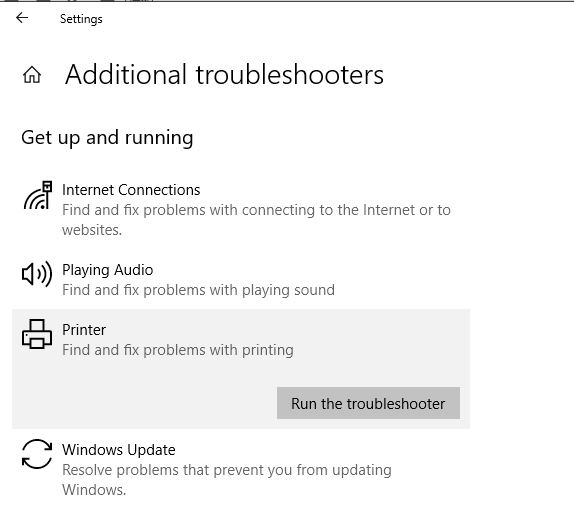
按照屏幕上的說明進行操作,直到完成其餘過程。完成後,重新啟動PC,然後查看連接到網絡打印機時錯誤0x00000c1是否已解決。
更新打印機驅動程序
在某些情況下,不兼容的驅動程序的存在還可能導致無法安裝打印機錯誤0x00000c1。特別是如果您在最近的Windows更新之後收到此錯誤,則以下步驟可能會很有幫助。
注意:在執行以下步驟之前,請創建一個還原點。
- 使用services.msc打開Windows服務控制台
- 找到後台打印程序,右鍵單擊它,選擇停止,
- 現在使用鍵盤Windows + E打開文件資源管理器
- 然後導航到C:\ Windows \ System32 \ Spool \ Printers
- 在這裡右鍵單擊打印機文件夾,然後選擇刪除選項。
- 現在,移至C:\ Windows \ System32 \ Spool \ Drivers \ w32x86並刪除w32x86文件夾。
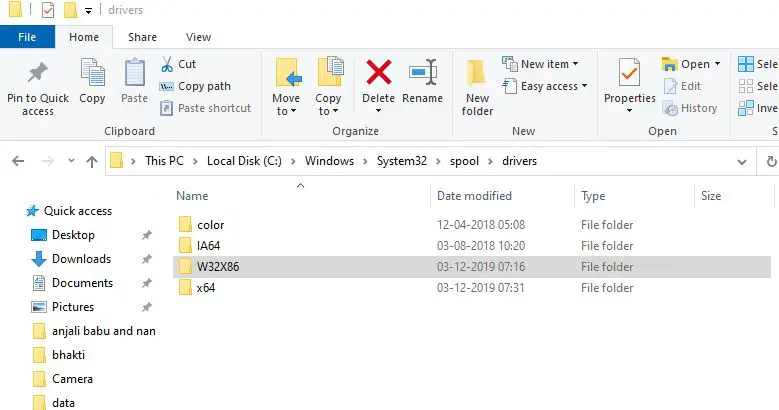
- 現在打開Windows註冊表編輯器並導航以下路徑。
- HKEY_LOCAL_MACHINE \ SYSTEM \ CurrentControlSet \ Control \ Print \ Environments \ Windows x64 \ Drivers \ Version-x
- 注意:如果已安裝32位Windows 10,請替換Windows NT x86
- 在這裡刪除所有打印機註冊表項,然後重新啟動PC
現在嘗試重新連接網絡共享打印機,希望這次您能成功。
好吧,如果您有一臺本地打印機並且遇到“無法安裝打印機錯誤0x00000c1”的情況,建議您訪問打印機製造商的網站,下載適用於您的打印機型號的最新驅動程序版本,然後嘗試使用管理權限安裝該版本。

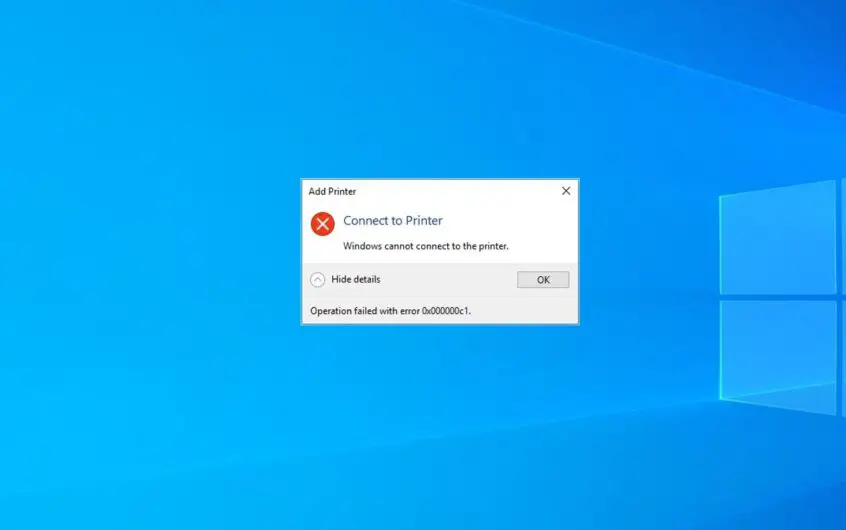
![[已修復] Microsoft Store無法下載應用程序和遊戲](https://oktechmasters.org/wp-content/uploads/2022/03/30606-Fix-Cant-Download-from-Microsoft-Store.jpg)
![[已修復] Microsoft Store無法下載和安裝應用程式](https://oktechmasters.org/wp-content/uploads/2022/03/30555-Fix-Microsoft-Store-Not-Installing-Apps.jpg)
